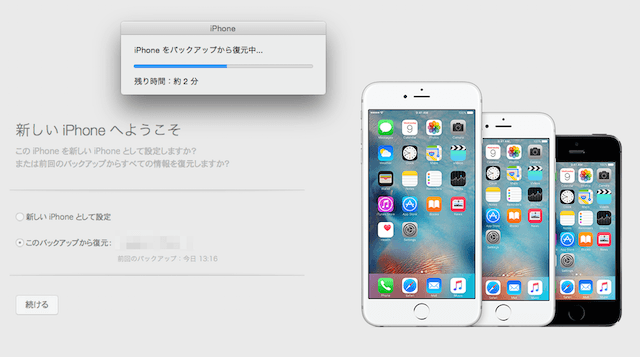iPhone 6s 64GBに機種変更完了。喜び勇んで自宅のiMacにバックアップしておいたiPhone 6のデータをiPhone 6sに復元しようとすると、あれやこれやとトラブルが発生しました。
事前にネット検索してスムースに行うための情報を入手しておけばよかったと後悔しましたが、ここではトラブルの中身とアナログ的ではありますが、対処した方法をまとめておきます。
これまでと同じ方法でデータの復元をしても終わらない
それまで使っていたiPhone 6sのデータはすべてiMacのiTunesにバックアップしておきました。
機種変更後にiPhone 6sをiMacにケーブル接続して本記事トップ画面にあるようにバックアップデータから復元させました。
iPhone 6sの画面も「復元を実行中」となり、復元は順調に進み、残り時間表示が消えましたが、「◯◯のコピーが終わるのを待っています」となり完了しませんでした。
何をどうすべきか分からないので、“改めて同じことを繰り返せばいいか”とケーブルを抜くと、iPhone 6sの復元自体は終わっているようでした。
そこでiPhone 6sの設定をしてみたのですが、途中で「iCloud設定をアップデート中」の画面から先に進みません。
再起動してみたりもしましたが、先に進みません。これには本当に困りました。
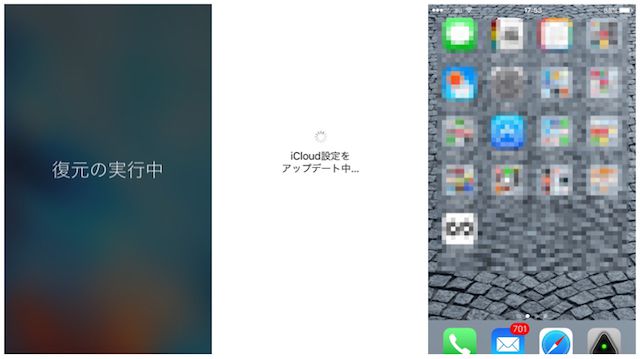
まず最初にiOS 9.01にアップデートしておくべきでした
ネットで対処法を検索してみると、どうやら「iOS 9.01にアップデート」してからデータの復元を行った方がよかったようです。
そこで、改めて再起動させて、iCloud設定のアップデート画面になる前にiOS 9.01にアップデートを行い、さらにもう一度iMacにケーブルをつないで復元を実行。
すると、なんとかiPhone 6sがこれまで通りと同じ環境になったようです。
でも、ここからまた面倒なことが発生しました。
上記画像の右にあるように、メールの件数がとんでもない数字なってしまいまいした。
複数のPCメアドをiPhoneで確認できるように以前から設定しており、サーバーに残っていたメールデータをすべて受信してしまったからです。単純にあるメアドの「サーバーから削除する設定」をしていなかったようです。
そこで、数百件受信したメールをすべて選択して削除してみたのですが、画面のアイコンバッジが消えてくれません。
「受信メールはありません」と表示されているのにです。
ネット検索して解決法を探しましたが、すぐには見つからず、これは自分だけのトラブルかもしれないので、アナログですが、アイコンバッジが消えない設定済みのメールアカウントを削除して、再度設定し直しました。
ようやく、iPhone 6sがいつも通りに使えるようになりました。
いくつかのアプリは、IDやパスワードの再設定が必要でしたが、Facebook、LINEなどは何もしないですぐに使えました。
あとは、3D Touchやカメラなどの新機能を理解して活用するだけです。